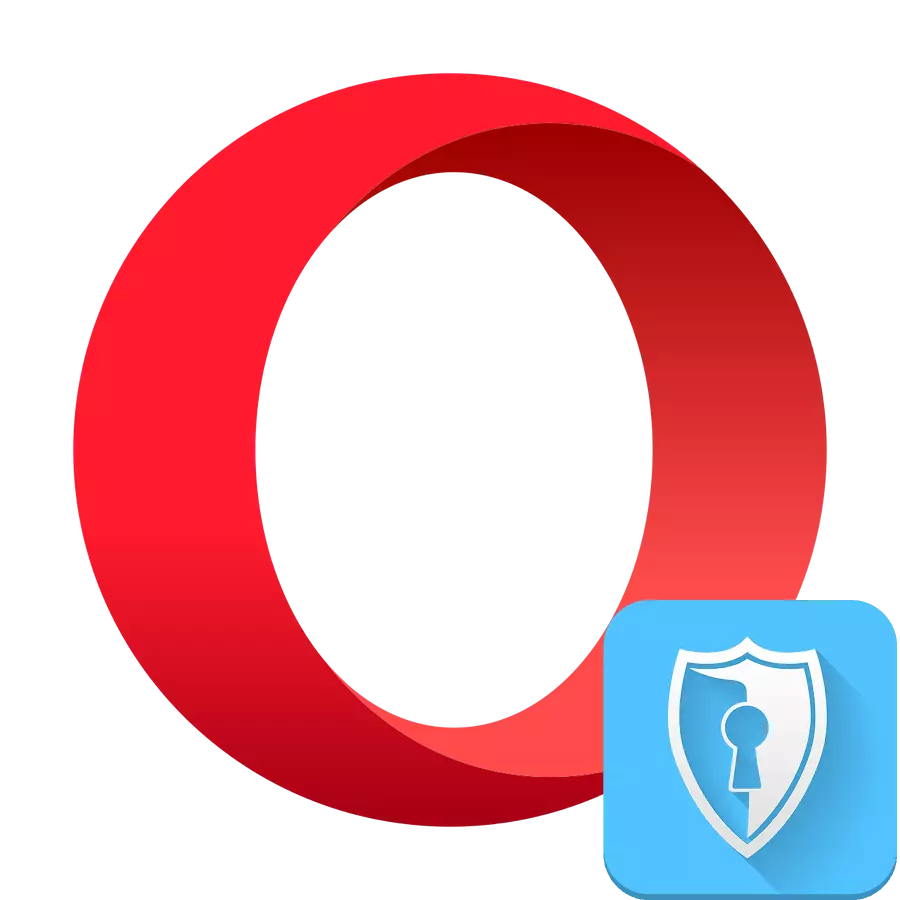
Bây giờ vấn đề cung cấp bảo mật trên mạng đang ngày càng lớn lên. Đảm bảo ẩn danh, cũng như khả năng truy cập tài nguyên mà địa chỉ IP bị khóa, công nghệ VPN có khả năng. Nó đảm bảo mức độ bảo mật tối đa bằng cách mã hóa lưu lượng truy cập Internet. Do đó, các quản trị viên tài nguyên mà bạn đang lướt web, xem dữ liệu máy chủ proxy, không phải của bạn. Nhưng để tận hưởng công nghệ này, người dùng thường phải kết nối với các dịch vụ được trả phí. Cơ hội sử dụng VPN trong trình duyệt của mình miễn phí là Opera. Hãy tìm hiểu cách kích hoạt VPN trong đó.
Kích hoạt VPN trong Opera
Opera VPN có thể được kích hoạt cả hai bằng cách sử dụng chức năng trình duyệt nhúng và sử dụng các tiện ích mở rộng đặc biệt được cài đặt. Xem xét thuật toán hành động để giải quyết vấn đề với cả hai tùy chọn.Phương pháp 1: Chức năng trình duyệt tích hợp
Các nhà phát triển Opera trong số các lần may đầu tiên được may khả năng kích hoạt VPN vào chức năng trình duyệt gốc. Để tận dụng công cụ này, không có gì cần được cài đặt.
- Nhấp vào logo "Opera" ở đầu giao diện trình duyệt. Trong danh sách ngừng, chọn mục "Cài đặt".
- Sau khi mở cửa sổ Cài đặt, nhấp vào "Nâng cao".
- Từ danh sách đã ngừng có ba tùy chọn, chọn "Tính năng".
- Thêm đối diện với mục "Kích hoạt VPN", chúng ta nhìn vào công tắc của công tắc. Nếu nó không hoạt động, điều đó có nghĩa là chức năng bị tắt. Để kích hoạt nó, nhấp vào công tắc được chỉ định.
- Sau đó, hàm VPN được kích hoạt, sẽ thông báo biểu tượng đặc biệt gần dòng địa chỉ trình duyệt.
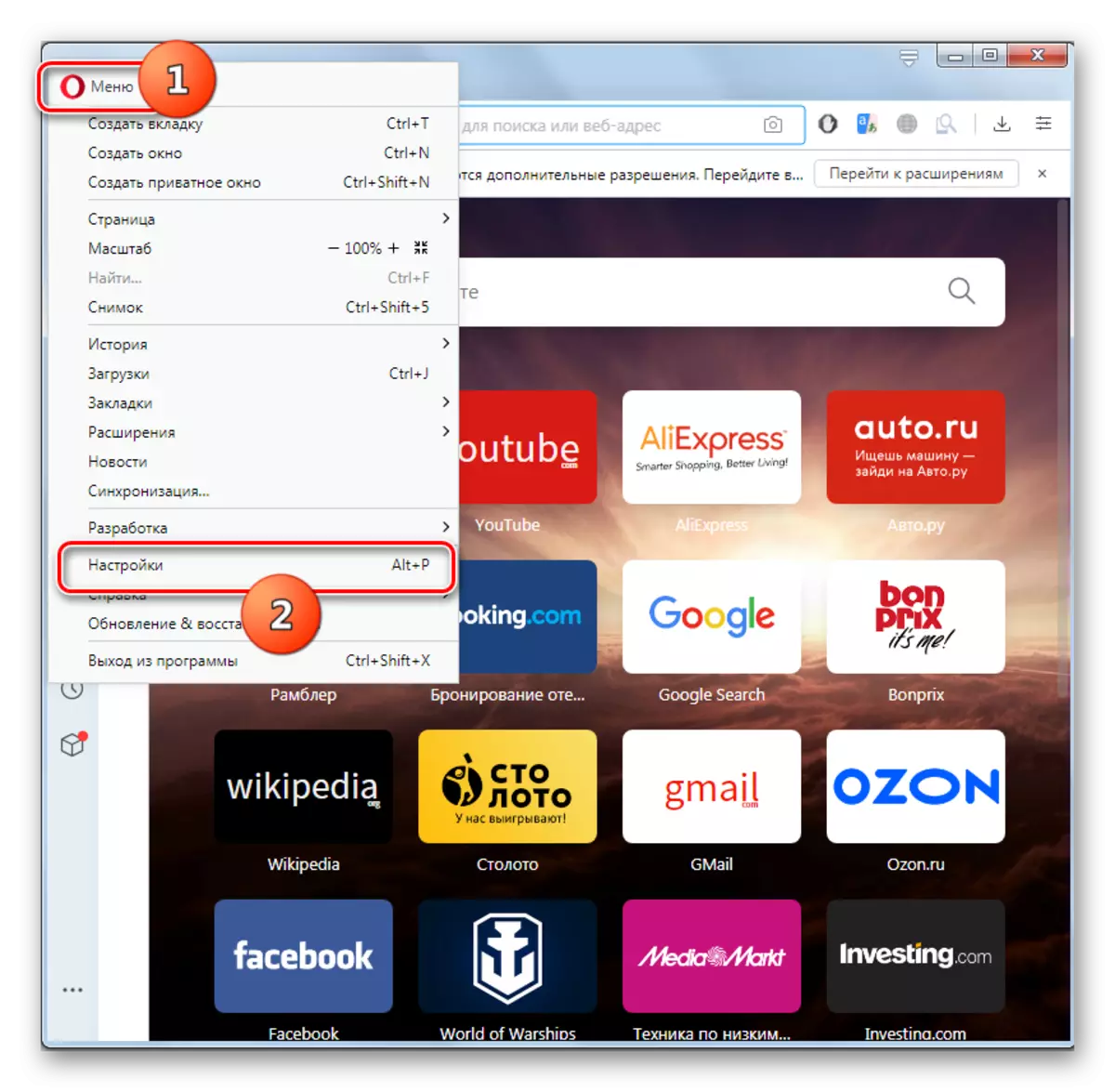
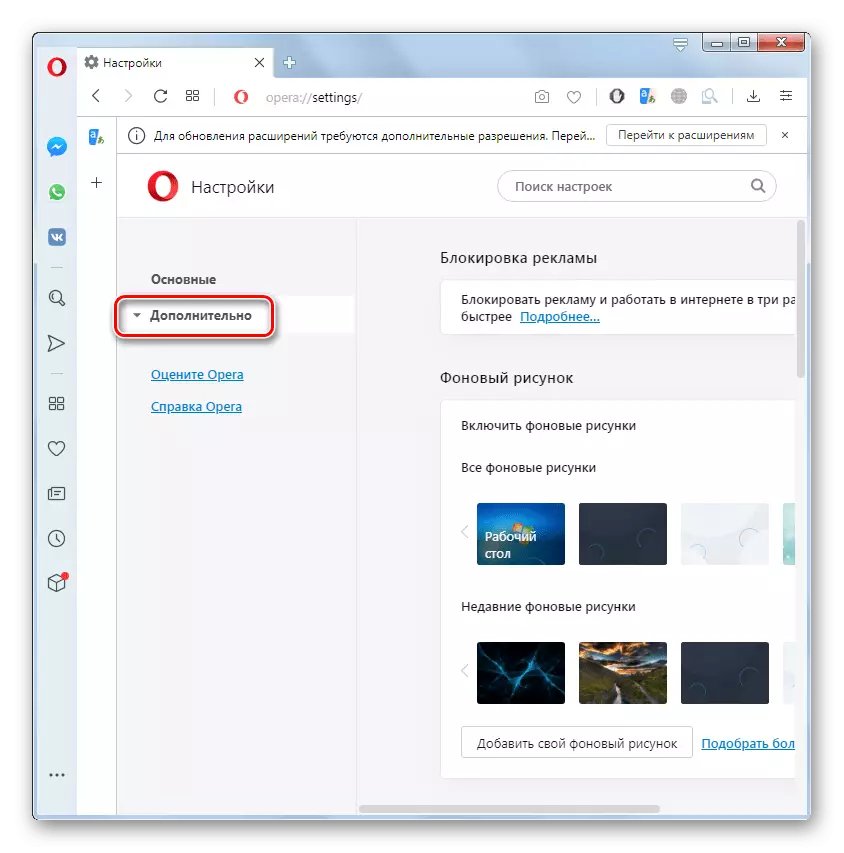
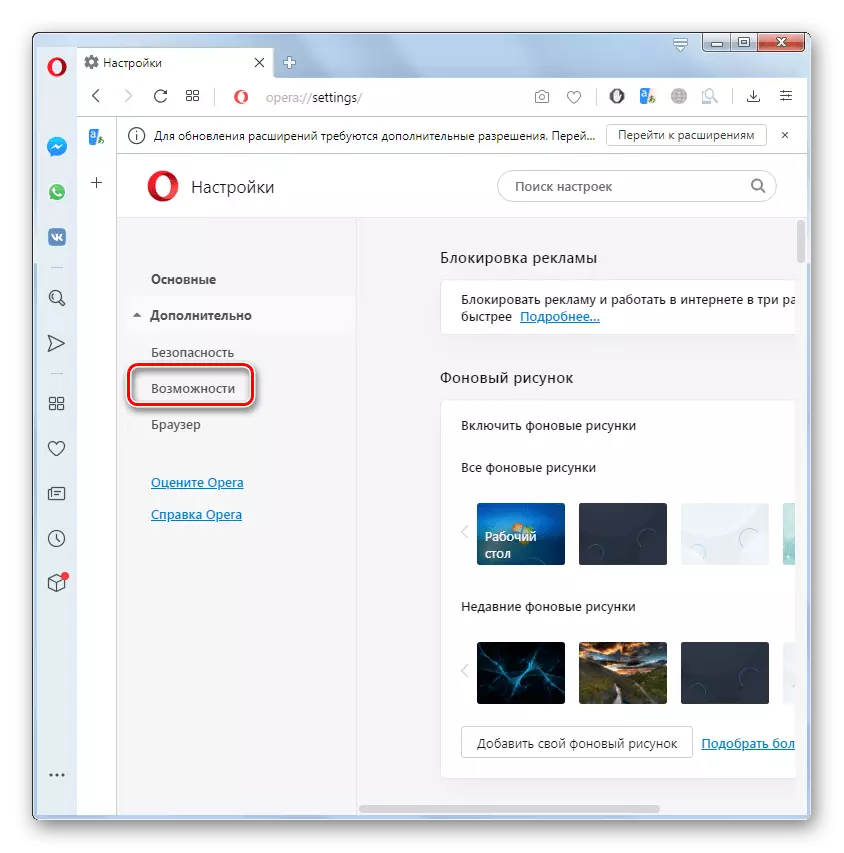
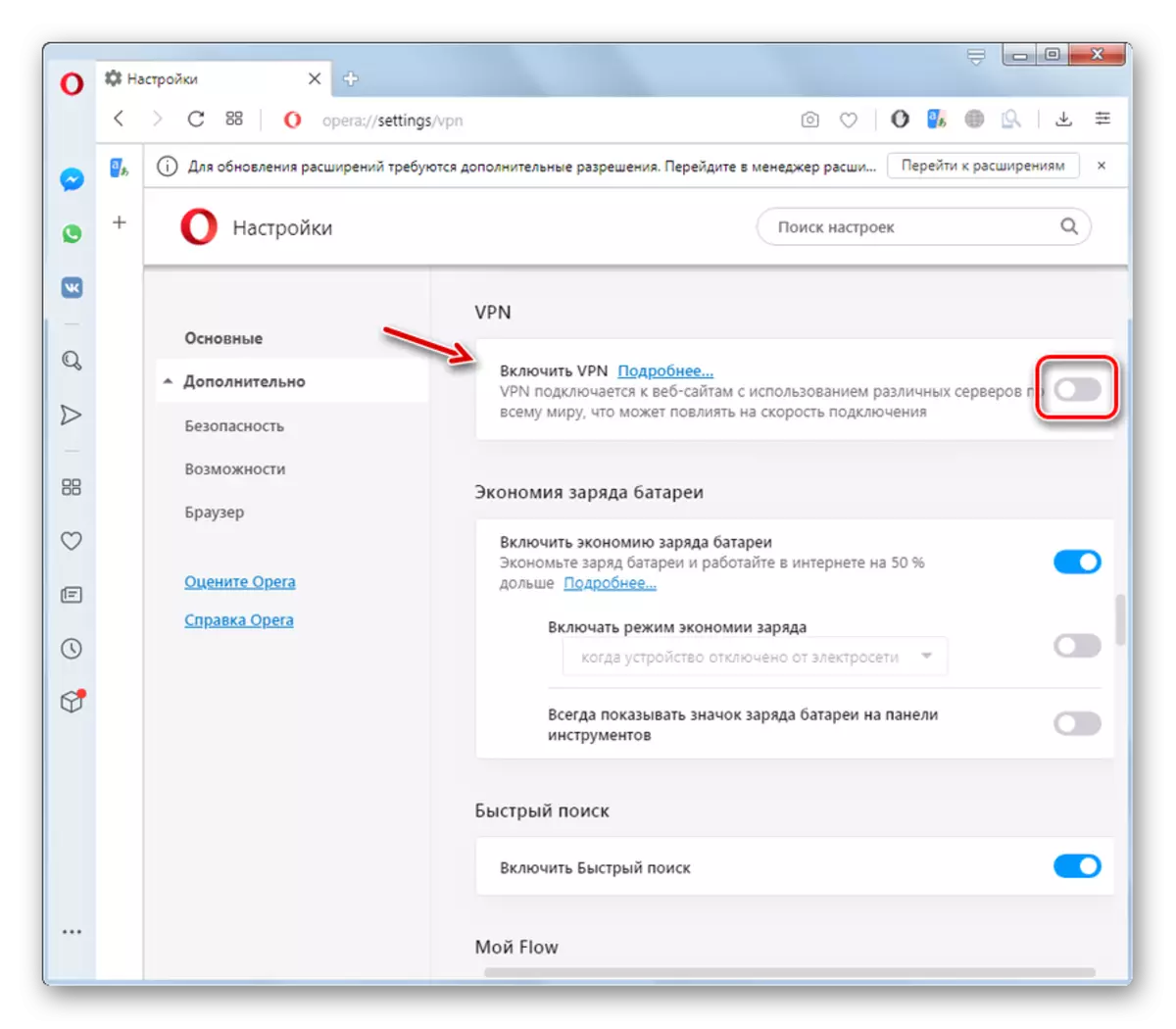
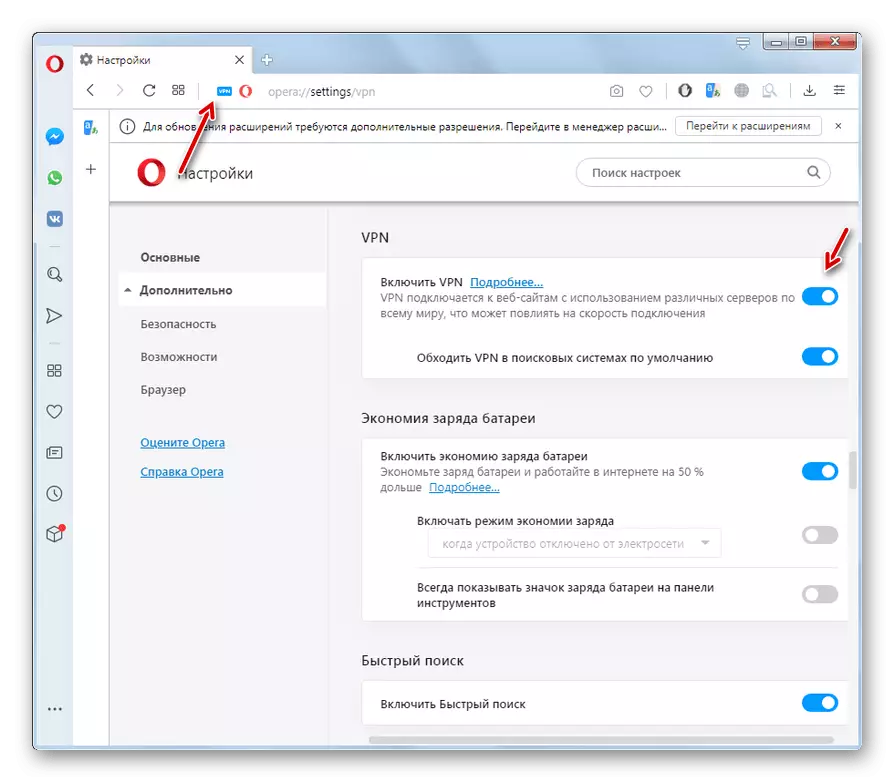
Phương pháp 2: Lắp đặt phần mở rộng
Ngoài phương pháp trên, bạn có thể bật VPN bằng cách cài đặt tiện ích bổ sung của bên thứ ba.
- Để làm điều này, đi đến phần chính thức của các phần mở rộng Opera.
- Nếu chúng tôi sẽ thiết lập một bổ sung cụ thể, trong chuỗi tìm kiếm của trang web, chúng tôi nhập tên của nó. Trong trường hợp ngược lại, chỉ cần viết "VPN" và nhấp vào nút tìm kiếm.
- Trong việc phát hành tìm kiếm, chúng tôi nhận được toàn bộ danh sách các tiện ích mở rộng hỗ trợ chức năng này.
- Để biết thêm thông tin về mỗi người trong số họ, chúng ta có thể tìm hiểu bằng cách truy cập một trang bổ trợ riêng lẻ. Ví dụ: chúng tôi đã chọn tại Proxy Bổ sung VPN.S HTTP. Chuyển đến trang với nó và nhấp vào trang web trên nút màu xanh lá cây "Thêm vào opera".
- Sau khi hoàn thành việc cài đặt bổ sung, chúng tôi ném chúng tôi trên trang web chính thức của nó và biểu tượng mở rộng proxy VPN.S HTTP tương ứng xuất hiện trên thanh công cụ.
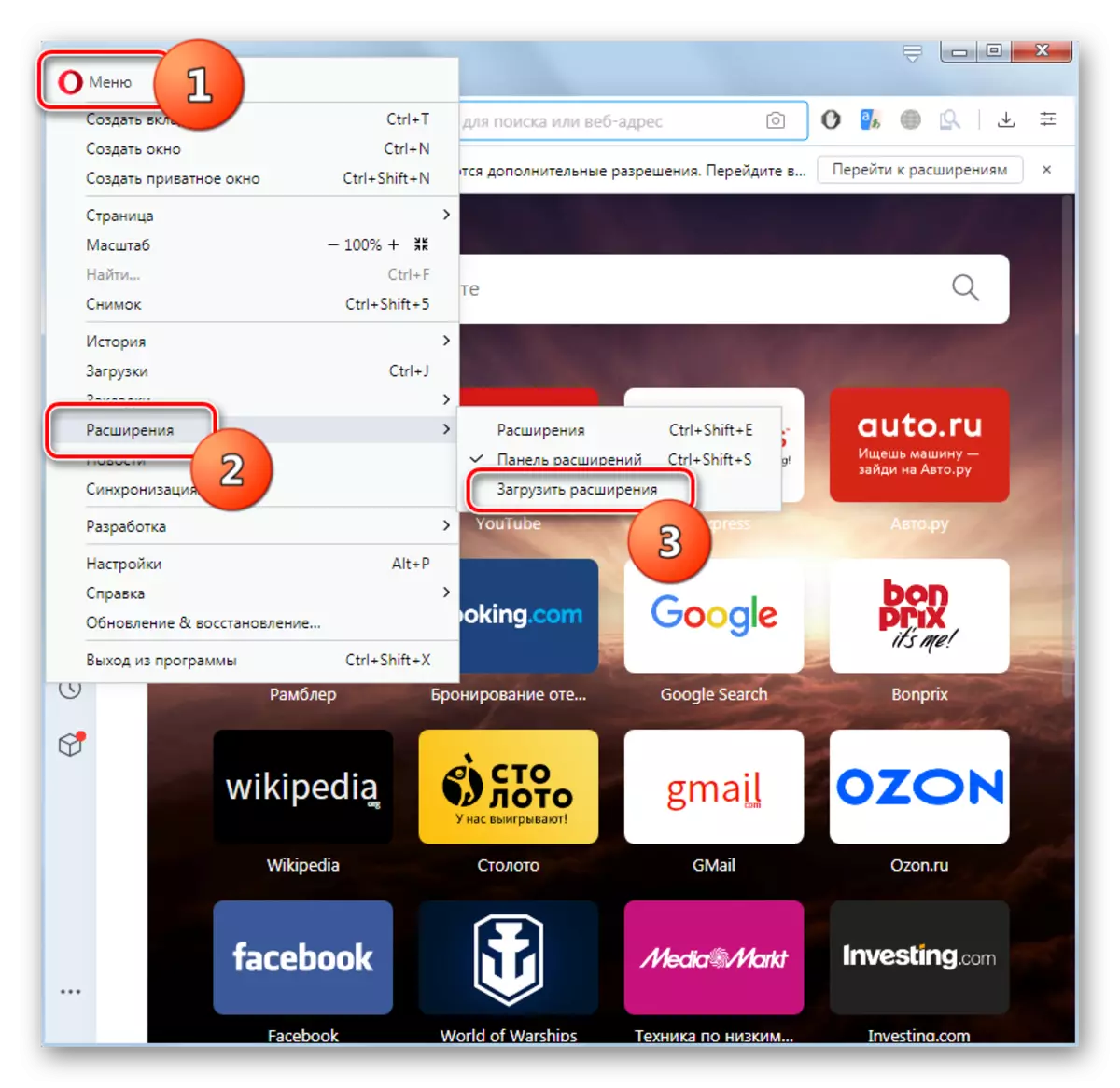
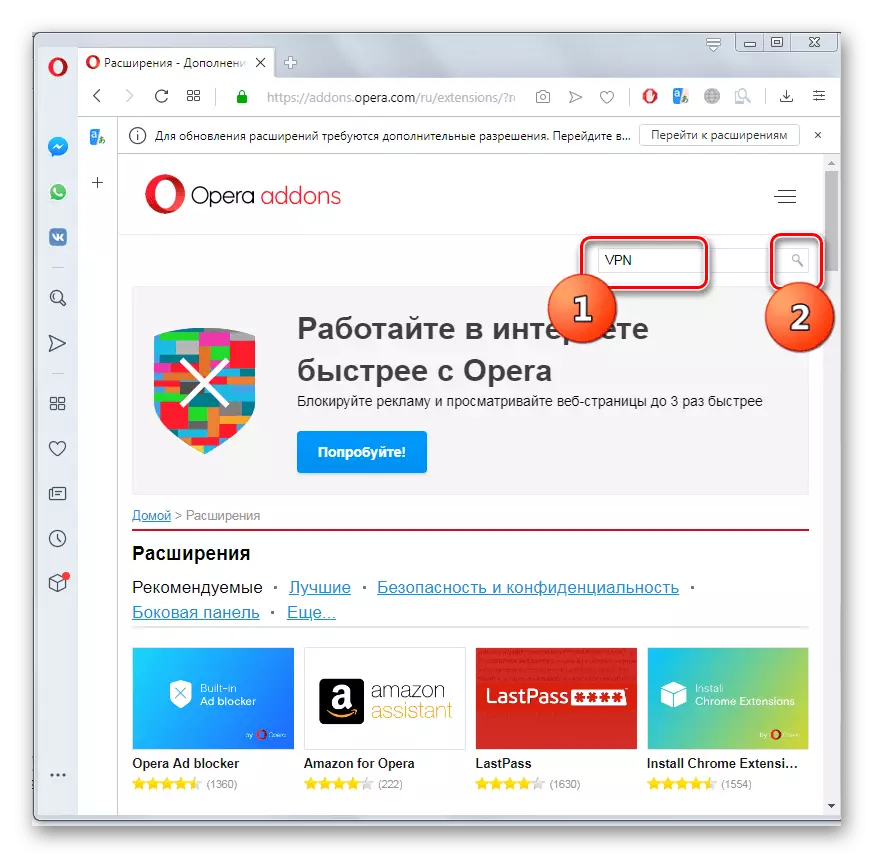
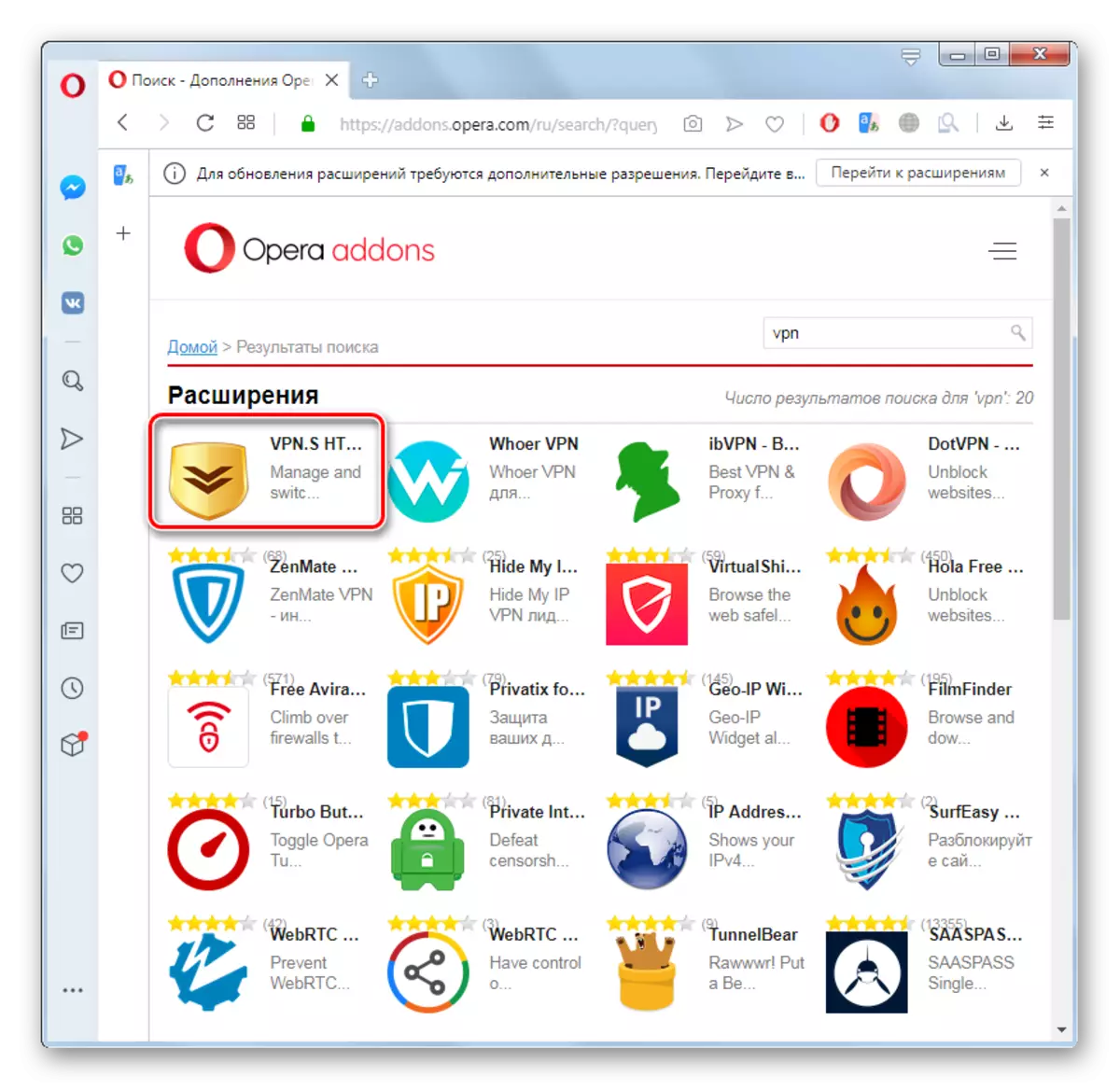
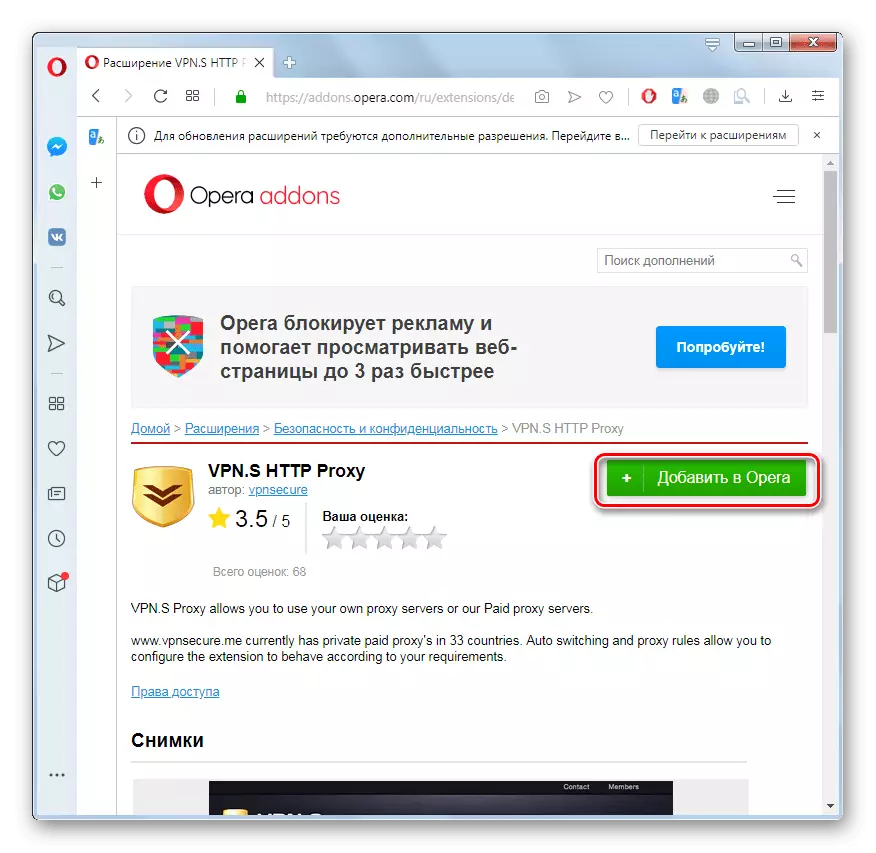
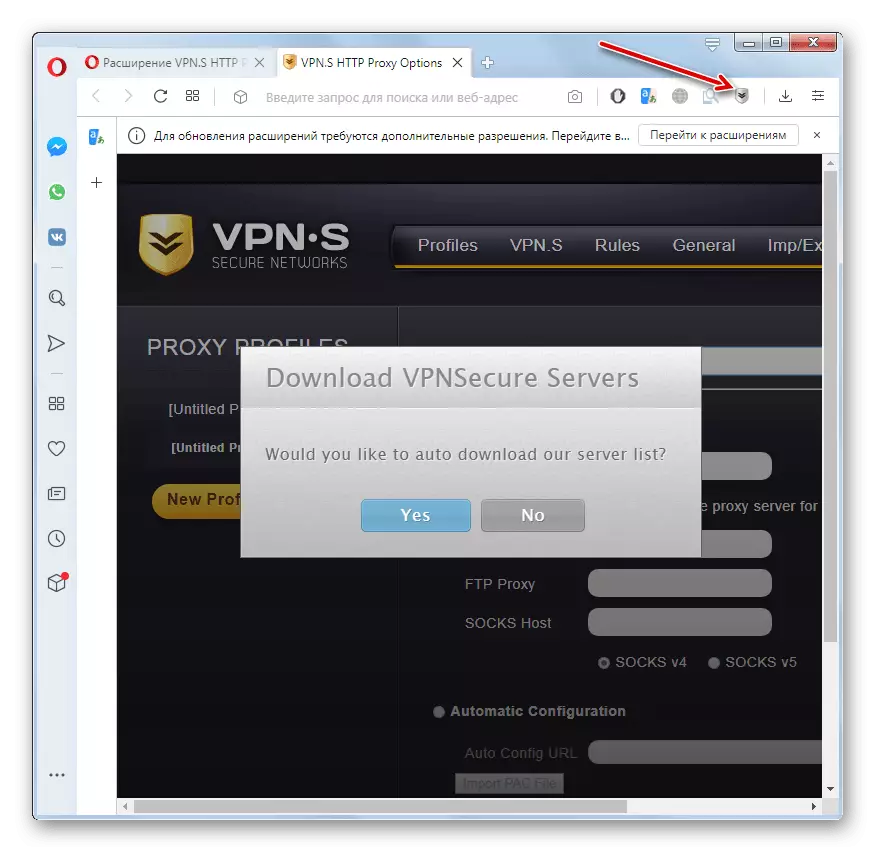
Trong trình duyệt vận hành, có hai tùy chọn kích hoạt VPN: sử dụng công cụ nhúng và mở rộng bên thứ ba. Theo quy định, việc sử dụng phương pháp thứ hai cung cấp nhiều cơ hội hơn cho người dùng, ví dụ, quyền chọn quốc gia hoặc thậm chí là một IP cụ thể theo đó việc lướt web trên mạng. Tuy nhiên, chức năng trình duyệt tích hợp là nhiều giải pháp của bên thứ ba, và cũng không yêu cầu bất kỳ hành động cài đặt bổ sung nào.
